
安装教程
1、先安装软件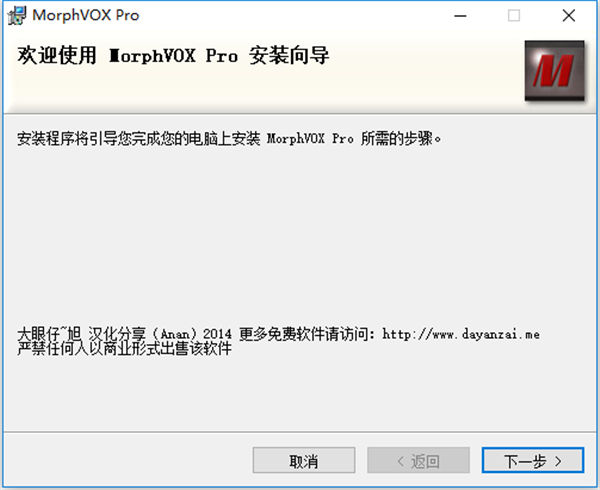
2、点击同意用户协议
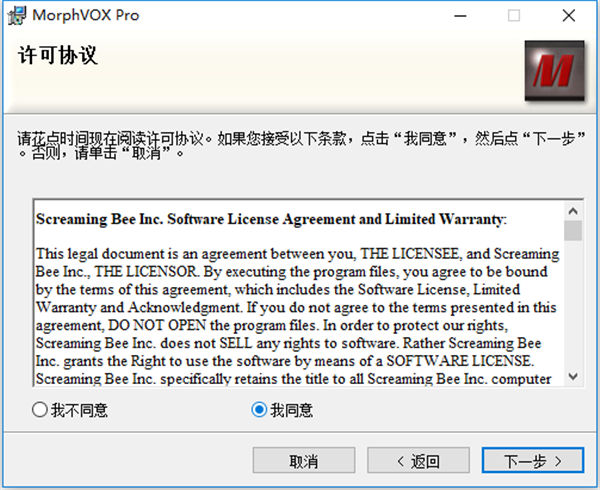
3、点击下一步
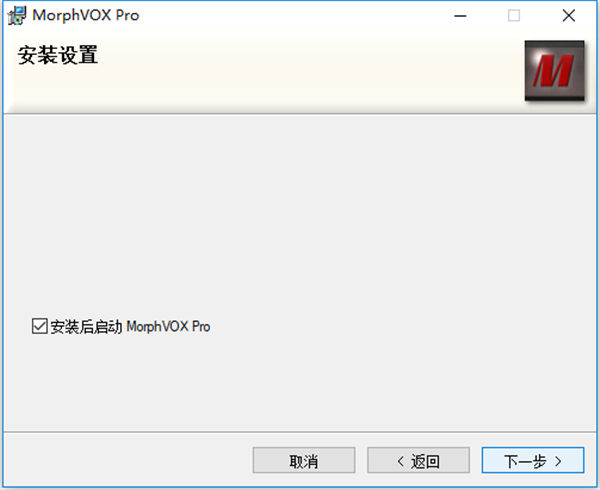
4、选择文件安装位置,最好不要放在C盘,占用系统盘会影响系统运行速度,然后点击下一步
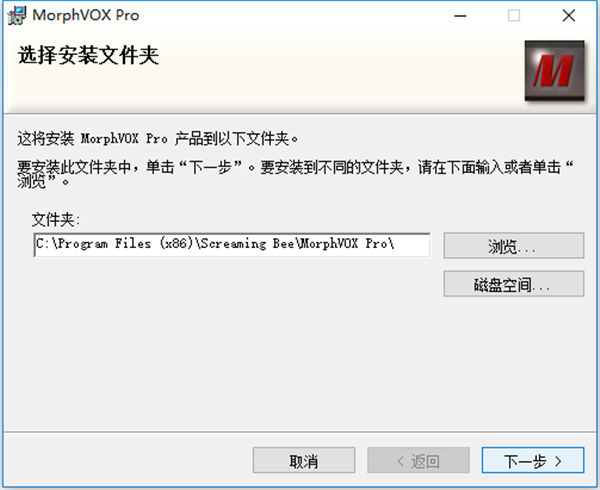
5、直接点击安装

6、等待安装
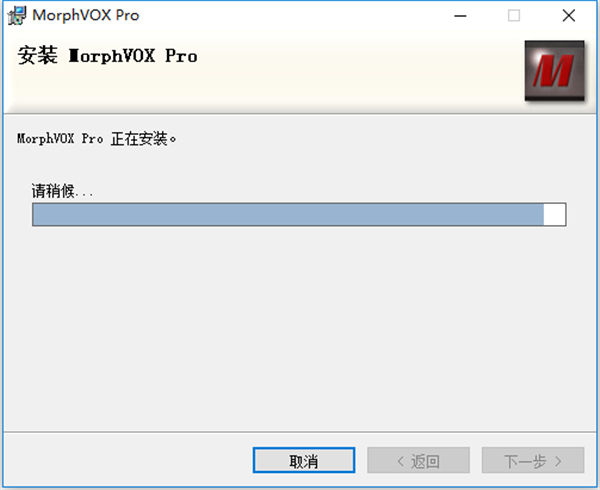
7、安装完成
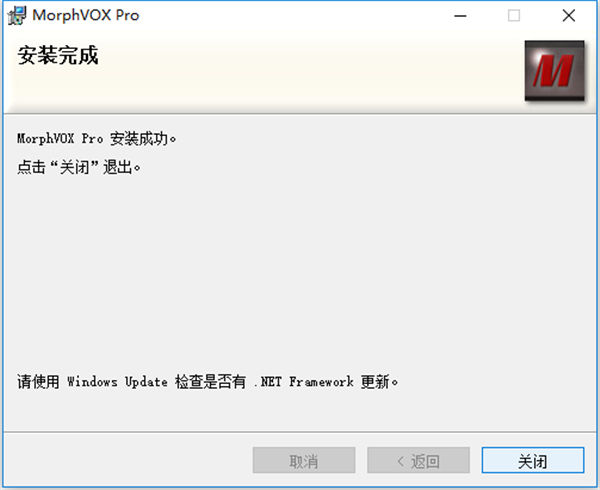
morphvox pro教程
一、消除噪音1.双击打开morphvox pro,然后点击右下角电脑的小喇叭,鼠标右键单击,选择录音设备
2.弹出如下窗口.如下图有很多虚拟设备,你要选择电脑本身的自带录音设备,我的是①,右键单击选择属性.(你的可能不一样,例如我的②是虚拟设备,本软件自带的)
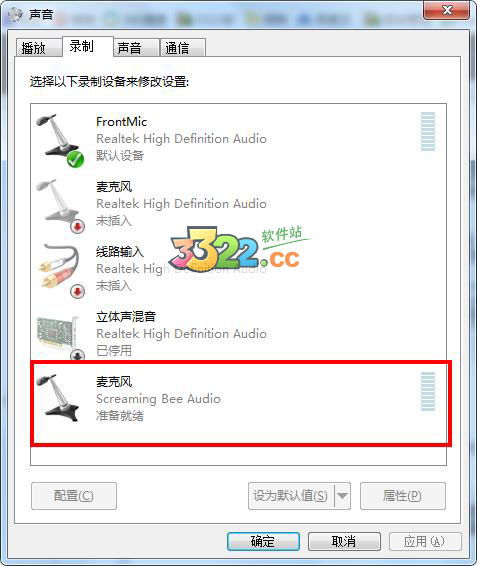
3.打开属性窗口,如下图所示,声音级别选项卡下边有麦克风,和麦克风加强两个选项,麦克风数值越大录入的杂音就愈大,数值越小,那些细碎的声音忽略的就越多.下面那个数值越大,声音越真,但杂音越大,即细碎的声音越多.具体参数可参照下图所示设置.道理明白后就可以自行调节了
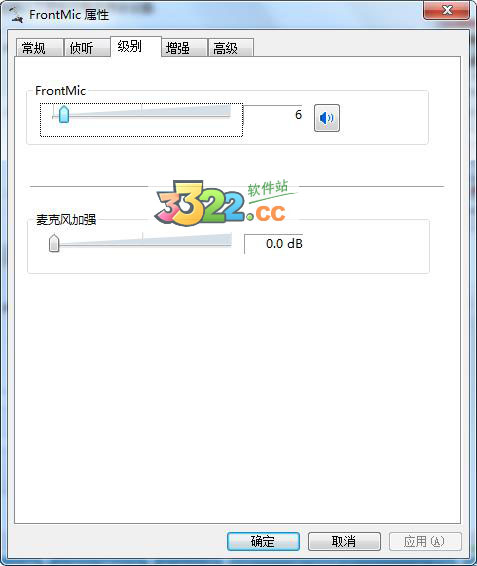
4.单击文件>>首选项,找到声音设备
5.勾选回音消除
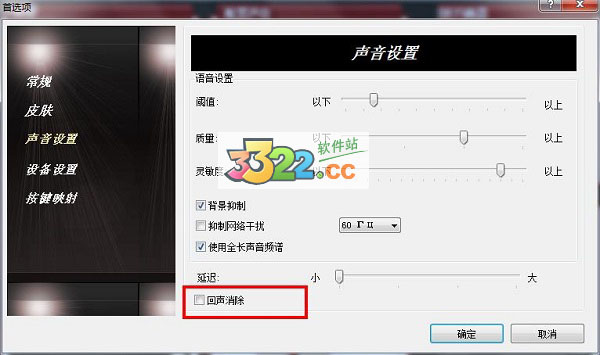
常见问题
一、如何解决无声的问题:MorphVOX Pro没有声音怎么办?部分用户在使用MorphVOX Pro变声器进行变声的时候会遇到MorphVOX Pro变声器无声的情况,那么变声器没有声音怎么解决?其实解决办法非常简单,下面就给大家讲一讲MorphVOX Pro没有声音怎么办的解决方案。更换MorphVOX Pro变声器的驱动模式
大部分MorphVOX Pro变声器没有声音的问题都可以通过更换驱动模式来解决的,首先知识兔打开软件,点击左上角的【MorphVOX】选择【首选项】。
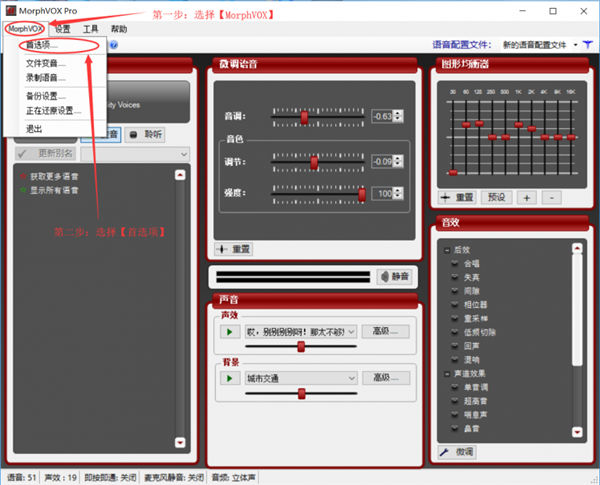
打开首选项界面之后,选择左侧【设备设置】,然后知识兔可以看到右边设备设置中的【Driver Mode】共有三个驱动模式,分别是【Windows Audio Session】、【DirectShow】和【Legacy Drivers】,而大部分无声问题,通过切换这几个模式就可以解决。切换模式之后,选择【好的】,然后可以关闭重启一下MorphVOX变声器,再测试音量条是否有声音即可。
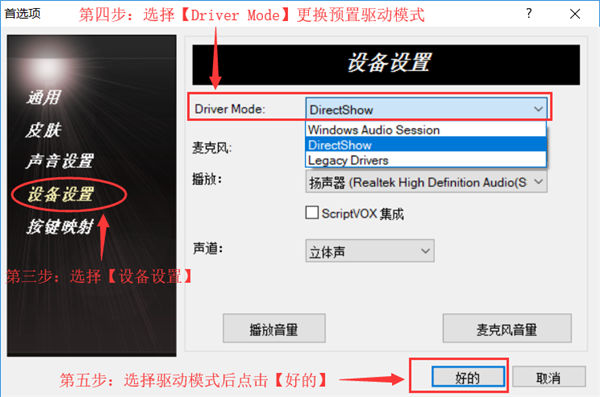
注:变声器中有声音并且可以变声之后,要实现在游戏或其他软件中变声,需设置虚拟麦克风【Screaming Bee Audio】为默认值,详细可参考教程《如何使用MorphVOX Pro在游戏或语音中变声?》
更换【麦克风】和【播放】设备
更换模式后,MorphVOX Pro音量条有波动却听不到自己的声音,该怎么解决?
还是点击左上角的【MorphVOX】选择【首选项】中的【设备设置】,然后点击【麦克风】和【播放】,查看是否是系统默认设备;
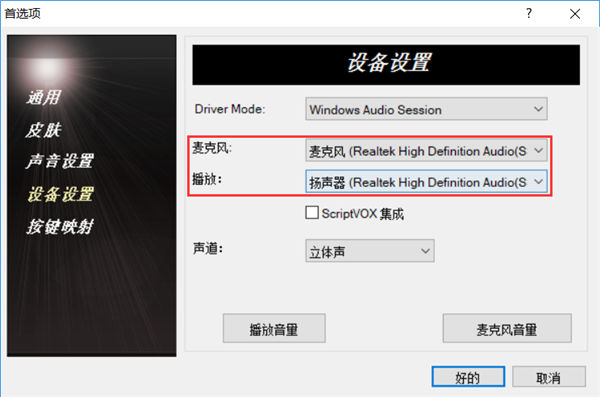
如果不是系统默认设备,请更改为系统默认设备就可以解决问题了。
PS:如何查看系统默认设备?
在软件关闭的状态下,右击系统任务栏的小喇叭图标,选择【录音设备】,然后对着麦克风说话,有绿色波动的就是系统默认麦克风。再选择【播放】,右击播放设备选择【测试】,能听到声音的即是系统默认扬声器;
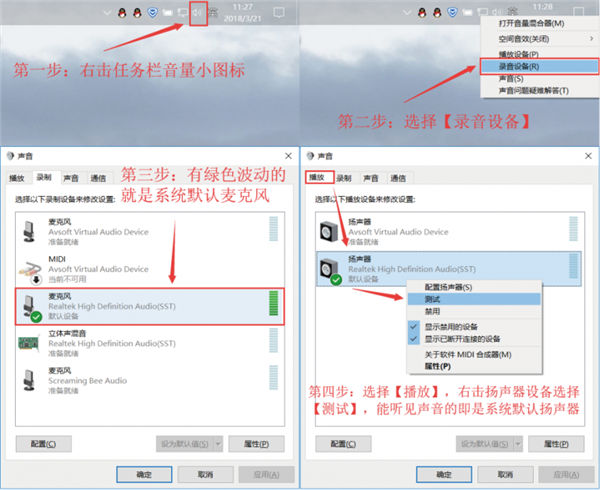
下载体验
